Cum să sincronizați preferințele Microsoft Chromium Edge pe computer cu Android

Noul browser Microsoft bazat pe Chromium vă permite acum să vă sincronizați preferințele între versiunea desktop și aplicația Edge de pe dispozitivul Android.
Microsoft își reconstituie browserul Edge și estealimentat cu motorul Google Chromium. Dacă sunteți un adoptator timpuriu, puteți instala acum noul Edge bazat pe Chromium pe Windows 10. Este o noutate interesantă pe browser. Am acoperit funcții precum utilizarea aplicațiilor web, precum și modul de instalare a extensiilor Chrome pe noul Edge.
Pe măsură ce proiectul continuă, există funcții noi care sunt adăugate în mod regulat. O caracteristică nouă este posibilitatea de a sincroniza Favoritele dvs. de pe computer cu aplicația Edge de pe dispozitivul dvs. Android. Iată cum.
Sincronizați Favoritele Chromium Edge cu aplicația Edge pe Android
Pentru a începe, lansați aplicația Edge pe dispozitivul dvs.Dispozitiv Android și atingeți butonul Opțiuni din colțul din dreapta jos și alegeți „Setări” din meniu. Apoi derulați în jos în secțiunea „Conturi” și atingeți contul Microsoft (adresa de e-mail).
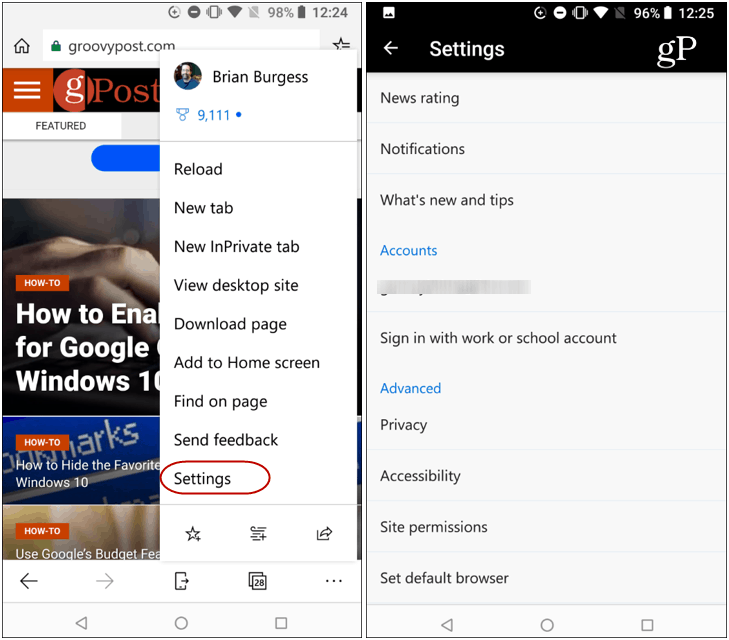
Apoi, rotiți butonul „Sync” și veți vedea opțiunea de sincronizare din „Microsoft Edge Insider Channel” - selectați-l.
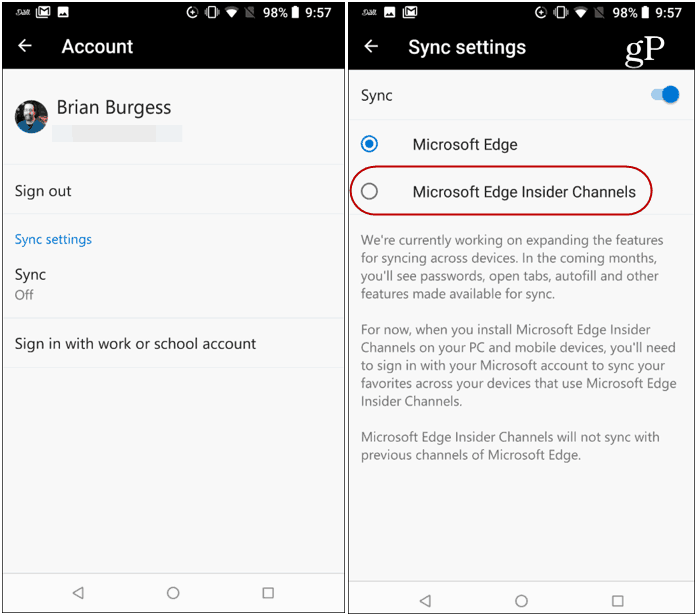
Atunci va trebui să faceți câteva alegeri. Confirmați că doriți ca Favoritele din versiunea dev de Chromium Edge să fie sincronizate cu aplicația Edge de pe telefon. Verificați doar dacă doriți să comutați la Edge Insider Channel și apoi confirmați că doriți să importați preferințele pe telefon sau tabletă și computer.
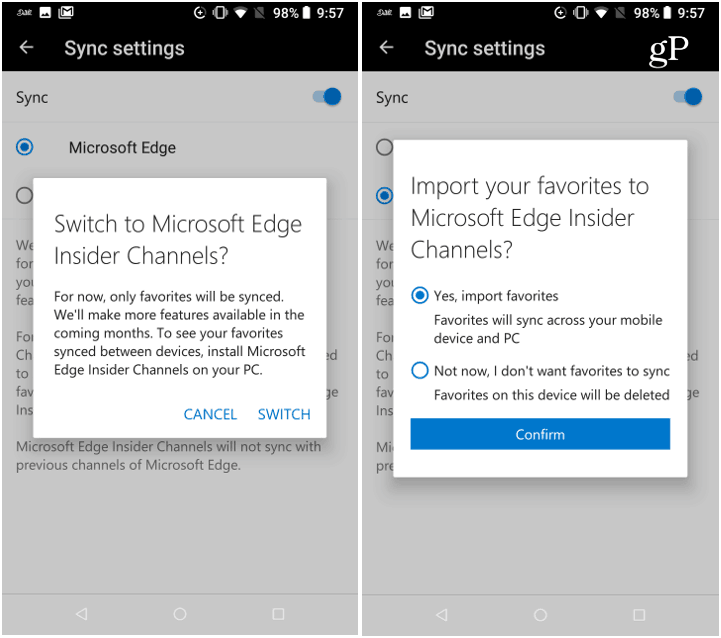
Asta e. Deschideți Favoritele din aplicația Edge, un mesaj va preciza că favoritele dvs. de pe computer sunt importate în telefon. Când deschideți Preferințe pe telefonul dvs., asigurați-vă că deschideți folderul „Bara de preferințe”. Acolo veți găsi toate Favoritele sincronizate din Chromium Edge.
De asemenea, merită să remarcăm că, odată configurat, veți vedea și „Favoritele mobile” într-un folder care poate fi vizualizat pe desktop.
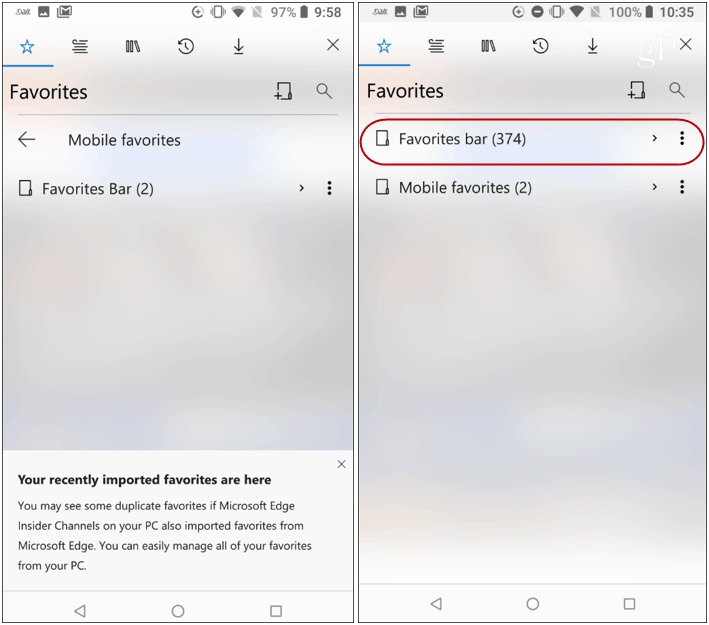
Dacă nu le vedeți, veți dori să vă asigurați că aveți setarea de sincronizare activată pe Chromium Edge. Deschide browserul și îndreaptă-te către Setări> Sincronizare și asigurați-vă că este activat.
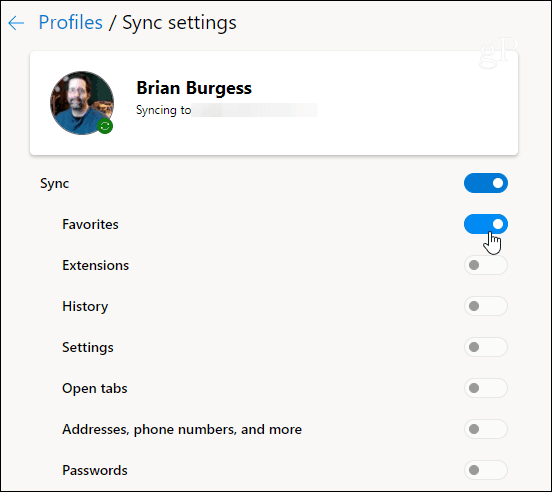
Suntem încă în fazele incipiente și Microsoftspune că în curând vor veni și alte lucruri precum sincronizarea filelor și istoricul. Acest lucru va face utilizarea versiunii Edge bazată pe Chromium mult mai ușoară între computer și telefon.










Lasa un comentariu